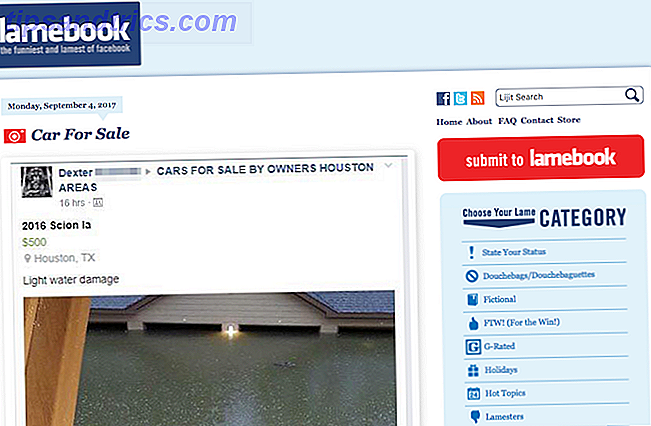Du kan muligvis bruge en administratorkonto Windows Administratorkonto: Alt du behøver at vide Windows Administratorkonto: Alt du behøver at vide Startende med Windows Vista, er den indbyggede Windows Administrator-konto deaktiveret som standard. Du kan aktivere det, men gør det på egen risiko! Vi viser dig hvordan. Læs mere på din pc, men stol ikke på andre mennesker med den slags adgang.
Uanset om du ønsker at holde øje med dine børns computerbrug eller behovet for at forenkle en computer til en elskede 7 måder at sikre, at dine elskede PC ikke behøver at rette op på 7 måder at sikre, at dine elskede pc'er aldrig behøver løse Er du teknisk support til din familie eller venner? Modtager du hektiske opkald, fordi de har installeret malware eller på en eller anden måde formået at bryde deres computer, og de har brug for dig til at ordne det? Dette kan være ... Læs mere, blokering af dele af Windows er nyttigt. Selvom du låser din pc, når du ikke bruger den. De 6 bedste metoder til at låse din Windows-pc. De 6 bedste metoder til at låse din Windows-pc. Låsning af din computer er afgørende for at forhindre uovervåget adgang. Her er flere gode måder at gøre i enhver version af Windows. Læs mere, andre brugerkonti kan være et problem.
Lad os tage et kig på forskellige måder at låse ned på alle aspekter af Windows.
Brug Standardkonti og UAC
Den nemmeste måde at begrænse en kontoens tilladelser på er at indstille den som en standardkonto. Disse begrænsede konti kan køre software og ændre indstillinger, der ikke påvirker andre brugere, men har ikke total kontrol. En standardkonto kan f.eks. Ikke installere software, ændre internetforbindelsesindstillinger eller ændre tid.
Hvis du vil ændre en tilladelse til en konto, skal du besøge Indstillinger og klikke på Konti . På fanen Familie og andre personer finder du deres navn under Andre personer, og derefter klikker du på knappen Skift konto type . Dette gør det muligt at ændre administratorer til standard brugere. For at oprette en ny konto skal du klikke på Tilføj en anden til denne pc og vælge Standard bruger, når du bliver spurgt om typen.
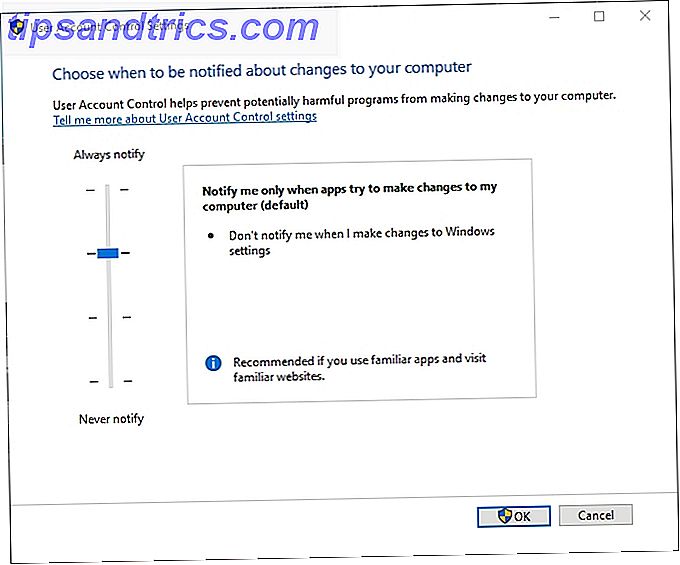
Brugerkontokontrol (UAC) giver dig mulighed for at kontrollere, hvor mange standardkonti der kan foretages. Indtast UAC i menuen Start og vælg Skift brugerkonto Kontrolindstillinger . Du kan vælge mellem fire niveauer af underretning. Standardindstillingen giver besked til admins, når apps forsøger at foretage ændringer, men ikke når de ændrer Windows-indstillinger. Altid Underretning er mere sikker, men lige så irriterende som Windows Vista De mest utrolige Windows versioner og hvorfor de var så dårlige De mest utrolige Windows versioner og hvorfor de var så dårlige Tommelfingerregelen er, at alle andre versioner af Windows er awesome. Men hvorfor har de "dårlige" versioner af Windows - ME, Vista og 8 - været så hadede? Læs mere . Du bør ikke slukke for UAC, eller alt kan køre som administrator uden at spørge.
Opret en børnekonto
Standard konti er gode til folk, der har nogle grundlæggende computer viden, som du ikke ønsker at skrue rundt med dine indstillinger. Men de regner ikke med den unikke udfordring at holde børnene trygge, når de bruger en computer. Hvordan ting af internettet er farligt for jeres børn. Hvordan tingenes internet er farlig for jeres børn. Blanding af børn og teknologi kan være en skræmmende ting. Kender du alle de måder, hvorpå ting i Internet kan skade dine børn? Læs mere . Derfor bør du prøve Microsofts børnekonto-funktion i Windows 10.
Gå tilbage til Indstillinger> Konti> Familie og andre mennesker, men denne gang klikker du på Tilføj et familiemedlem under Din familie . Vælg Tilføj et barn og indtast deres e-mail-adresse. Hvis de ikke har en endnu, skal du klikke på Den person, jeg vil tilføje, har ikke en e-mail-adresse . Du kan oprette en ny e-mail-adresse for dem @ outlook.com, eller bruge din egen adresse. Vi anbefaler at oprette en ny Microsoft-konto for at holde alt adskilt.
Bemærk, at hvis dit barn allerede har en e-mail-adresse, og du føjer dem til din pc, modtager de i stedet en invitation i deres email. De skal acceptere dette, før de logger på din computer, eller beskyttelsesforanstaltningerne træder ikke i kraft.
Windows vil bede dig om dit telefonnummer som backup til barnekontoen. Du kan bruge dette til at komme tilbage til kontoen, hvis de glemmer adgangskoden. Derefter vil Windows præsentere dig med to afkrydsningsfelter, der spørger, om Microsoft Advertising kan bruge deres kontooplysninger og sende dem promo-tilbud. Disse indstillinger er irriterende for voksne, endsige børn, så det giver mening at deaktivere dem.
Familieindstillinger
Det er alt, hvad der kræves for at oprette en barnekonto. Nu skal du logge ind på Microsoft Family Management-siden online for at konfigurere sikkerhedsindstillinger. Du finder flere nyttige kontroller her:
- Nylig aktivitet lader dig se, hvad dit barn gør på din pc. Aktivér aktivitetsrapportering, og du får en ugentlig rapport i din email om deres igangværende aktiviteter. Du kan også blokere privat browsing, så dine børn ikke kan surfe på internettet uden at efterlade et spor. 7 måder dine børn kan omgå forældrekontrol-software 7 måder dine børn kan omgå forældrekontrol-software Bare fordi du har installeret et sikkerhedsnet i forældrekontrol software betyder ikke, at dine børn ikke vil finde vej til at navigere gennem det. Sådan gør de det! Læs mere . De bliver nødt til at bruge Edge eller Internet Explorer (IE) for at dette skal fungere.
- Web browsing giver dig mulighed for at blokere upassende websteder i Edge eller IE, selvom det ikke indeholder en liste over, hvad disse websteder er. Dette håndhæver også SafeSearch i større søgemaskiner. Herunder kan du tilføje websteder til Tillad altid disse eller Bloker altid disse for at oprette en hvidliste og en sortliste. Check Se kun websteder på den tilladte liste for at begrænse deres internet browsing til en bestemt liste over websteder.
- Apps, spil og medier kan blokere upassende apps og spil . Du kan også vælge et aldersniveau for at begrænse medieindhold. Hvis du f.eks. Vælger 10-årige, vil dette begrænse barnet til tv-PG-shows, spil, der er klassificeret Alle 10+, og musik uden en forældremyndighed. Blokerede apps og spil lader dig slukke programmer. Du skal deaktivere andre webbrowsere her, så Edges filtrering træder i kraft.

- Skærmtid kan du begrænse, hvor meget dit barn bruger computeren hver dag De bedste værktøjer til at begrænse dine online-skærmbilleder til børn Det bedste værktøj til at begrænse dine børns online skærmtid Den tid, børn bruger online, er lige så vigtigt som det de ser. Disse er de bedste værktøjer til at begrænse dit barns skærmtid på internettet og deres mobile enhed. Læs mere . Du kan indstille en dagpenge overalt fra 30 minutter til 12 timer sammen med grænser baseret på tidspunktet på dagen. Så hvis du vil tillade to timer på fredagen, men kun tillade brug fra kl. 07.00 til 22.00, kan du indstille det her hver dag.
- Køb og udgifter giver dig mulighed for at ændre indstillinger i Windows Store (selvom du sandsynligvis aldrig bruger det. Sådan døde apps drukner Windows Store Hvor døde apps drukner Windows Store Døde apps er overalt i Windows Store. Hvorfor er apps overgivet, hvordan påvirker det brugerne, og hvordan kan Microsoft løse dette dilemma? Vi analyserer den triste tilstand i Windows Store. Læs mere). Ved hjælp af dit kreditkort kan du føje penge til barnets konto, så de kan købe spil uden at tage dit kort. Nedenfor kan du begrænse dem til at downloade kun gratis elementer, eller slet ingenting fra Windows Store. Du modtager også en besked som standard, når de henter noget.
- Find dit barn lader dig spore dit barns enhed. Dette virker kun på Windows 10 mobiltelefoner, så det er sandsynligvis ubrugeligt for de fleste mennesker.
Udnyt gruppepolitiske tweaks
Gruppepolitik er et værktøj i Pro udgaver af Windows, som giver dig mulighed for at styre alle former for kontooplysninger. Det er beregnet til virksomhedernes brug, men det kan også gøre mange fantastiske tweaks til brug i hjemmet. Det krævede værktøj er ikke officielt tilgængeligt i Home-versioner af Windows, men du kan bruge en løsning til at installere Group Policy Editor for at få det til de pågældende udgaver.
For at få adgang til editoren for gruppepolitik, tryk på WinKey + R for at åbne dialogboksen Kør og indtast gpedit.msc . Dobbeltklik på et element for at ændre status fra Ikke konfigureret til Aktiveret eller Deaktiveret . Tjek nogle af disse tweaks for at låse Windows:
- Computer-konfiguration> Administrative skabeloner> Windows-komponenter> Windows Installer og aktivere Sluk Windows Installer for at forhindre nogen i at installere software Sådan blokkeres brugere fra at installere software på din Windows-computer Sådan blokeres brugere fra at installere software på din Windows-computer "Modstand er forgæves. ... "er ikke noget, du vil høre fra en pc. Når der er for mange mennesker adgang til din computer, er det bedst at begrænse Windows Installer. Vi viser dig hvordan. Læs mere .
- Brugerkonfiguration> Administrative skabeloner> Kontrolpanel og brug derefter Skjul specifikke Kontrolpanel elementer for at fjerne nogle poster, Vis kun specificerede Kontrolpanel elementer for at oprette en begrænset liste eller Forbud adgang til Kontrolpanel og PC indstillinger for at fjerne dem helt.
- Brugerkonfiguration> Administrative skabeloner> System indeholder Forhindre adgang til kommandoprompten og Forhindre adgang til registreringsværktøjer til registreringsdatabasen, så savnede brugere ikke kan bruge dem som løsninger. Også Kør / Kør kun specificerede Windows-programmer giver dig mulighed for at styre hvilken software brugeren kan køre.
- Brugerkonfiguration> Administrative skabeloner> System> Ctrl + Alt + Del Valg giver dig mulighed for at fjerne brugerens evne til at ændre deres adgangskode, åbne Task Manager, logge af eller låse pc'en.
Leder du efter en vejledning til gruppepolicyindstillinger for at låse pc'en for at stoppe børnene fra at slette filer osv. Og lade dem spille valgte spil
- Andrew Morrison, ? (@ AndyMorrison42) 10. februar 2017
- Brugerkonfiguration> Administrative skabeloner> Windows Komponenter> Filudforsker kan forhindre adgang til drev fra Denne computer, hvis du ikke vil have en konto poking rundt i filsystemet.
- Computer Konfiguration> Windows Indstillinger> Sikkerhedsindstillinger> Konto Politikker> Adgangspolitik indeholder flere muligheder, som giver dig mulighed for at begrænse adgangskoder. Indstil Maksimal adgangskode alder for at tvinge brugerne til at ændre deres adgangskoder og Mindste adgangskode længde, så folk ikke kan bruge korte adgangskoder Test din adgangskode styrke med de samme værktøjshackere Brug test Din adgangskode styrke med samme værktøj Hackere Brug Er din adgangskode sikker? Værktøjer, der vurderer din adgangskode styrke har dårlig nøjagtighed, hvilket betyder, at den eneste måde at virkelig teste dine adgangskoder på er at forsøge at bryde dem. Lad os se på hvordan. Læs mere . Adgangskoden skal opfylde kompleksitetskræfter styrker adgangskoder til at indeholde mindst seks tegn og indeholder en blanding af bogstaver, tal og symboler.
Gruppepolicy Editor understøtter mange flere tweaks, men ovenstående kan du låse ned store Windows-funktioner.
Prøv FrontFace Lockdown Tool
Denne app låser ned en pc, der fungerer som en kiosk. Da det samler fælles låsningsindstillinger alt på ét sted, kan du stadig bruge det til at sikre din egen pc. Download værktøjet, og du kan køre det uden at installere noget.

Fanen Velkommen til venstre giver dig mulighed for at vælge mellem to forudindstillede profiler: Digital Signage Player PC og Interactive Kiosk Terminal . De indeholder indstillinger, så du kan lade en computer ud på et bord til offentligheden og ikke bekymre dig om, at folk snyder med det. Hvis du hellere vil tilpasse disse indstillinger, skal du kontrollere fanerne Start og Afslutning, Kontinuerlig Betjening og Beskyttelse og Sikkerhed til venstre.
Du kan indstille et program til automatisk at starte, når en konto logger på, sluk for pc'en på et givet tidspunkt, deaktiver adgang til Task Manager og endda skjul systembakke ikoner. Nogle af disse ændringer påvirker hele maskinen, mens andre kun gælder for én brugerkonto. FrontFace giver en fantastisk måde at opdrætte en begrænset profil, især hvis du ikke vil spore alle indstillingerne individuelt.
Hvordan låser du din pc ned?
Disse muligheder giver dig mulighed for at begrænse din computer til stort set ethvert niveau, du gerne vil have. Uanset om du vil holde uerfarne brugere fra at installere software eller ønsker at holde dine børn sikre, kan du gøre det med disse værktøjer. De fleste andre låsesoftware koster en rimelig smule og tilbyder ikke noget, som de fleste brugere har brug for, at du ikke kan få med ovenstående metoder. For en nuklear mulighed, prøv en Deep Freeze, som nulstiller din pc System Restore On Reboot - Deep Freeze din Windows-installation med gratis værktøjer Systemgendannelse ved genstart - Deep Freeze din Windows-installation med gratis værktøjer Hvis du nogensinde har ønsket at opretholde en systemtilstand for at holde det sikkert og ikke tillade nogen ændringer, så kan du prøve at dybfrysning din Windows-computer dybt. Læs mere til et standardbillede hver gang du genstarter.
Få mere at vide om alt, hvad du bør vide om at administrere brugerkonti. 5 Tips til håndtering af Windows-brugerkonti Som et pro-5-tip til håndtering af Windows-brugerkonti. Som en Pro-Windows-brugerkonti er udviklet fra isolerede lokale konti til onlinekonti med forskellige privatlivsudfordringer. Vi hjælper dig med at sortere dine konti og finde de indstillinger, der virker for dig. Læs mere .
Hvad er dine yndlingsværktøjer til at blokere Windows-funktioner? Lad os vide, hvad du begrænser på din computer ved at forlade en kommentar!
Billedkreditter: Rawpixel.com/Shutterstock